Avec une capacité de stockage de 1 To, le nombre d’e-mails dans votre boîte Yahoo! Mail croît de façon exponentielle. Pour mettre rapidement la main sur un courriel précis, Yahoo a heureusement doté le service d’un moteur de recherche.
Pour l’utiliser, c’est tout simple. Tapez votre requête (un ou plusieurs mots) dans le champ situé en haut des pages, cliquez sur le bouton Rechercher dans les mails ou appuyez sur la touche Entrée du clavier.
Notez que vous pouvez taper sur la touche s de votre clavier pour placer le curseur de la souris dans le champ Recherche.
Quasi instantanément, Yahoo! Mail vous affiche la liste des e-mails correspondant à votre recherche.
Vous pouvez affiner les résultats en cliquant en haut à droite sur le lien affiner puis en sélectionnant des critères supplémentaires (expéditeur, pièces jointes, dossier de classement, date ou état – non lu -) dans la fenêtre qui apparaît.
Vous pouvez sauvegarder votre recherche en cliquant sur le bouton Enregistrer en haut de la liste des résultats. Un raccourci sera alors créé dans la section Vues intelligentes dans la colonne de gauche.
Recherche avancée
Yahoo dispose également de fonctionnalités de recherche avancée. Tapez donc votre requête dans le champ de recherche et cliquez sur le lien Recherche avancée dans les mails en bas de la fenêtre déroulante qui s’affiche. Vous accédez alors à un formulaire plus complet, vous permettant une recherche multicritères, sur les champs expéditeur (De), destinataire (A), l’objet, la date, le dossier, le type d’expéditeur ou les pièces jointes.
Pour aller encore plus loin, vous pouvez utiliser des opérateurs dans le champ de recherche.
Parmi ces opérateurs, on trouve :
- from: rechercher les messages d’un expéditeur (exemple : from:natacha)
- to: rechercher les messages d’un destinataire
- cc: et cci: rechercher les messages d’un destinataire en copie
- subject: rechercher dans l’objet
- after: et before: rechercher les messages après et avant une date (exemple: after:2014/11/29)
- in:inbox / in:drafts / in:sent / in:trash : rechercher dans la boîte de réception / les brouillons / les messages envoyés / la corbeille
- has:attachment / has:image : rechercher les messages contenant une pièce jointe / une image
- is:unread : non lus, is:starred : marqués comme important, is:personal : envoyés par une personne
Les opérateurs se combinent. Sans mention, ils sont cumulatifs (opérateur logique AND). Vous pouvez aussi utiliser l’opérateur OR (ou).
from:natacha subject:cadeau recherchera les messages envoyés par Natacha contenant le mot cadeau.
from:natacha OR from:sylvain recherchera les messages envoyés par Natacha ou Sylvain.
 Arobase.org le guide de l'e-mail
Arobase.org le guide de l'e-mail
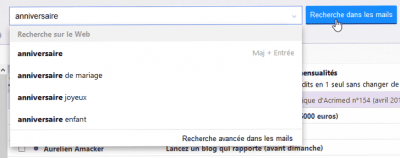
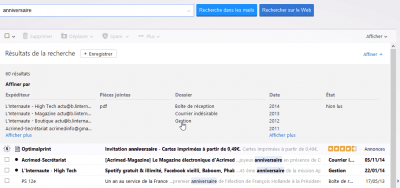
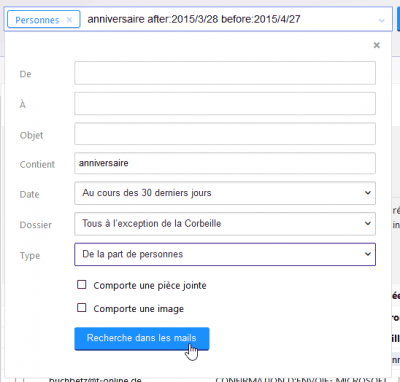
Au fait, vous aussi, vous pouvez afficher votre propre avatar dans les commentaires.